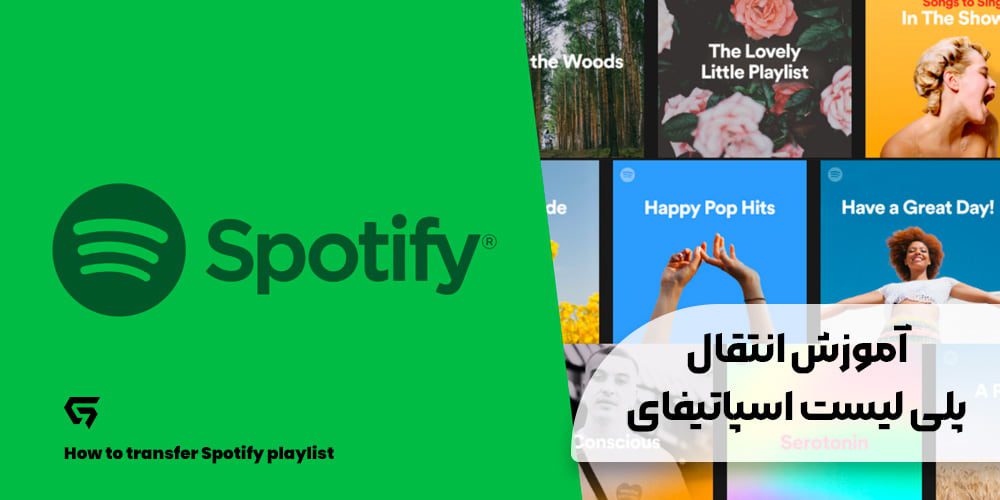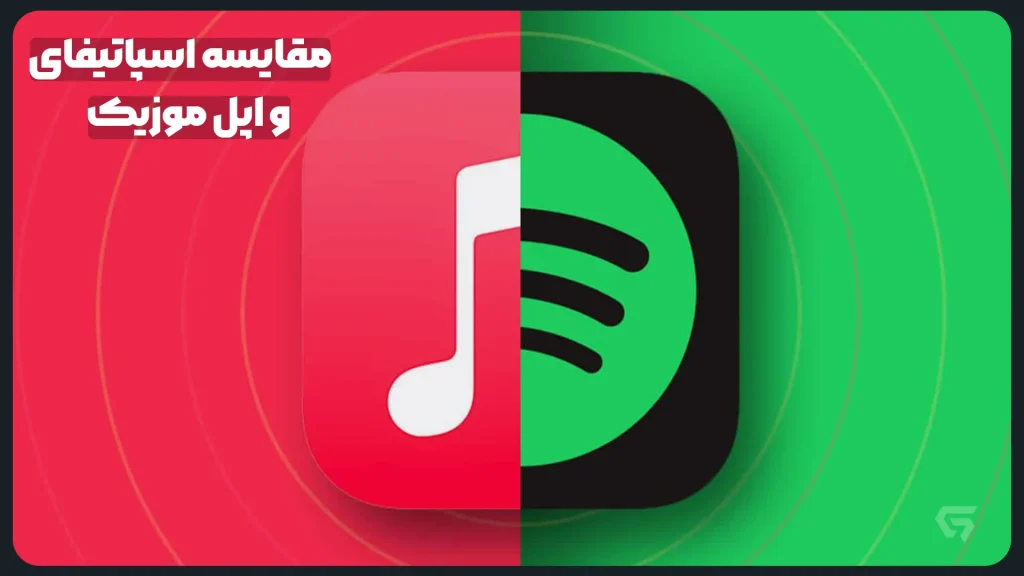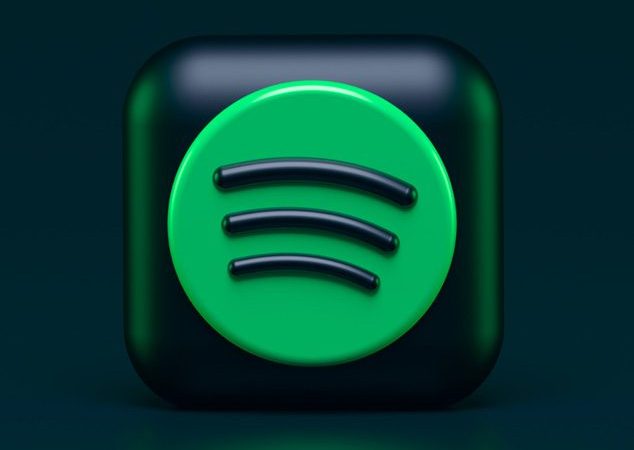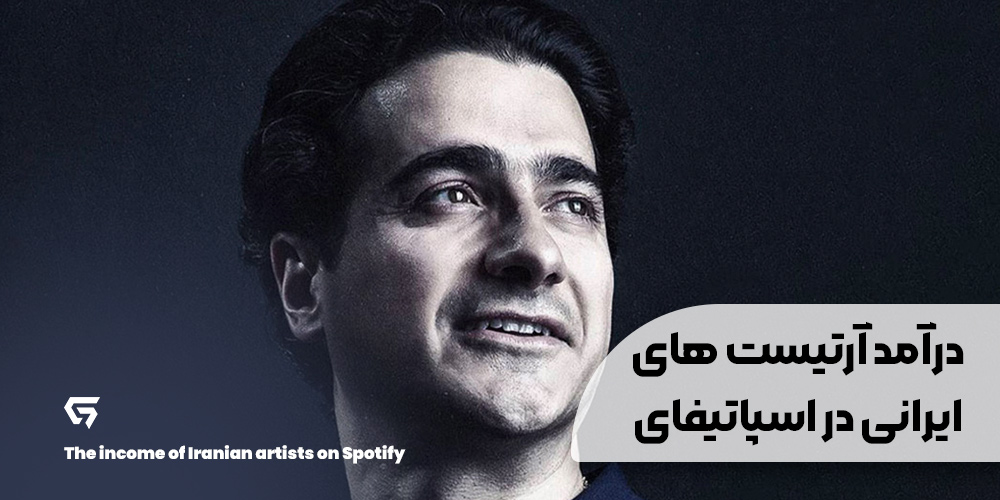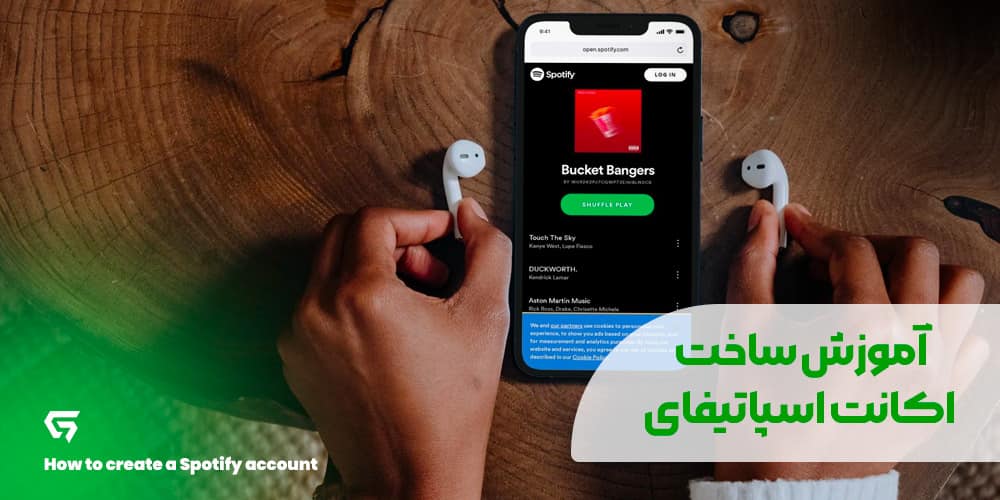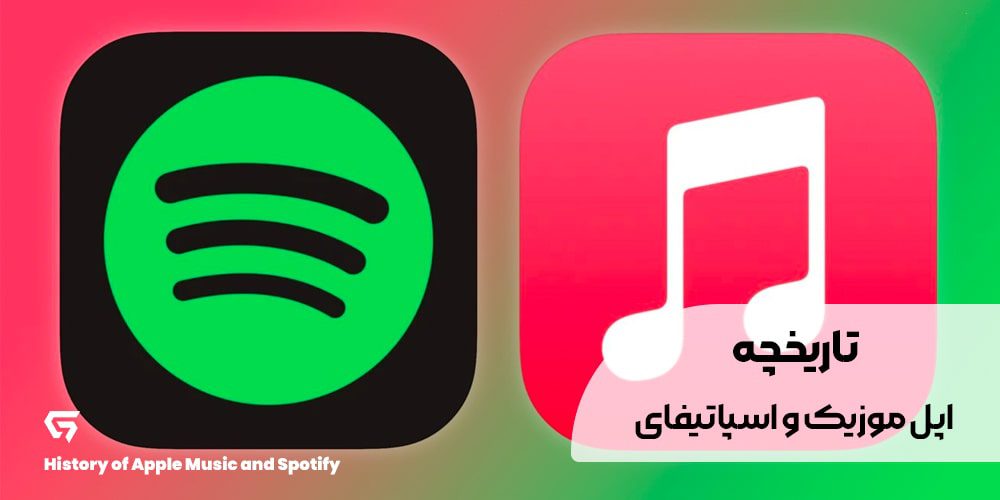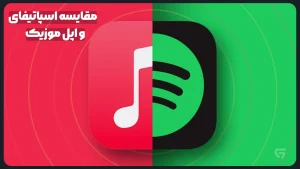اسپاتیفای با کمک هوش مصنوعی و با توجه به سلیقه موسیقی و عادات شنیداری کاربران، موسیقی های مشابهی به آن ها پیشنهاد میکند و این امکان را به آن ها میدهد تا پلی لیست شخصی خود را بسازند و آن را با دوستان خود به اشتراک بگذارند.
با این وجود گاهی اوقات کاربران با هدف نوسازی پلی لیست خود، تصمیم میگیرند برخی از موسیقی ها در لیست پخش خود را حذف کنند و یا آن ها را به اکانت جدید دیگری انتقال دهند، در ادامه با آموزش انتقال پلی لیست اسپاتیفای با جعو استور همراه باشید.
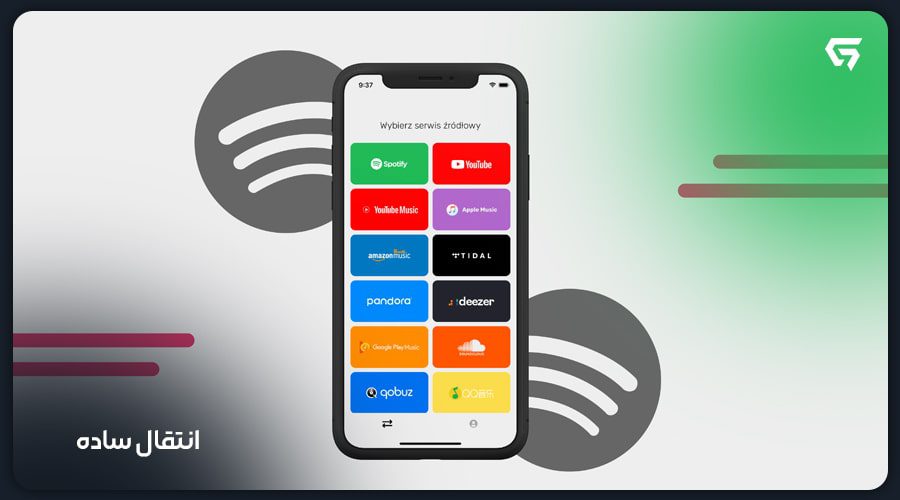
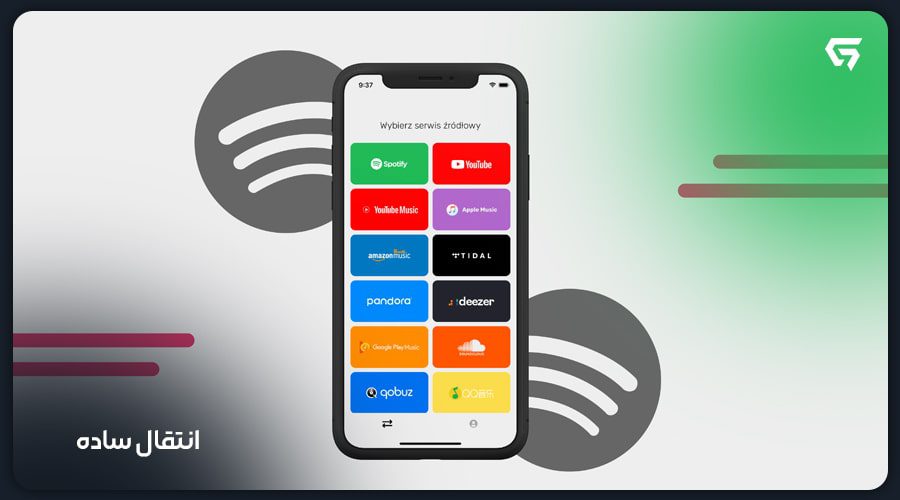
انتقال ساده پلی لیست اسپاتیفای
هنگامی که میخواهید پلی لیست اسپاتیفای خود را به یک اکانت جدید وارد کنید، بهتر است این کار را با رایانه انجام دهید.
– در مرحله اول برنامه اسپاتیفای را در رایانه Windows یا macOS خود باز کنید. سپس وارد اکانت کاربری قدیمی اسپاتیفای خود شوید.
– سپس یک لیست پخش Spotify را انتخاب کنید، روی آن کلیک کرده و سپس آن را روی دسکتاپ رها کنید، در اینصورت یک فایل HTML دریافت خواهید کرد.
– در مرحله بعد روی فایل HTML دوبار کلیک کنید و به صفحه وب هدایت میشوید که پلی لیست انتخاب شده را نشان میدهد. آموزش انتقال پلی لیست اسپاتیفای
– سپس از اکانت اسپاتیفای قدیمی خود خارج شده و به اکانت جدید وارد شوید. با کلیک روی پلی لیست و رها کردن دوباره آن، پلی لیست مستقیماً در اکانت جدید کپی میشود.
– اکنون، اکانت جدید اسپاتیفای شما همان پلی لیست قبلی را دارد که با کلیک روی آیکون “قلب” میتوانید آن را در کتابخانه Spotify خود ذخیره کنید.
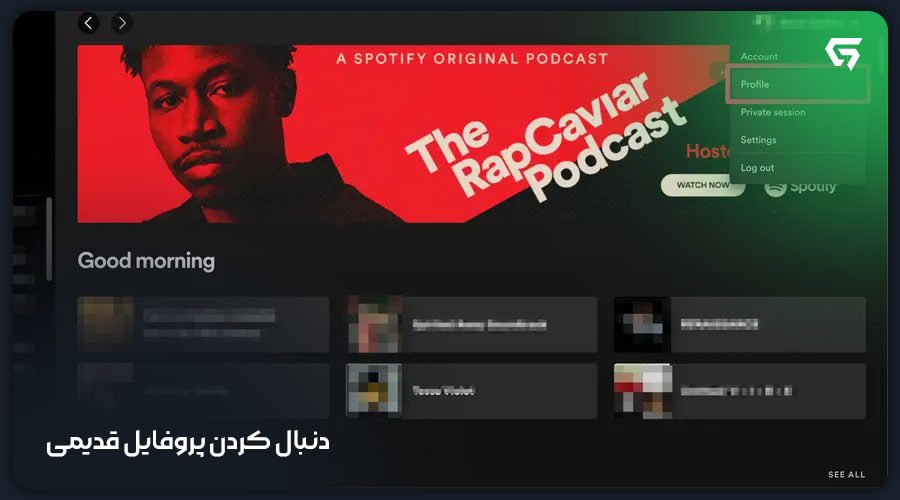
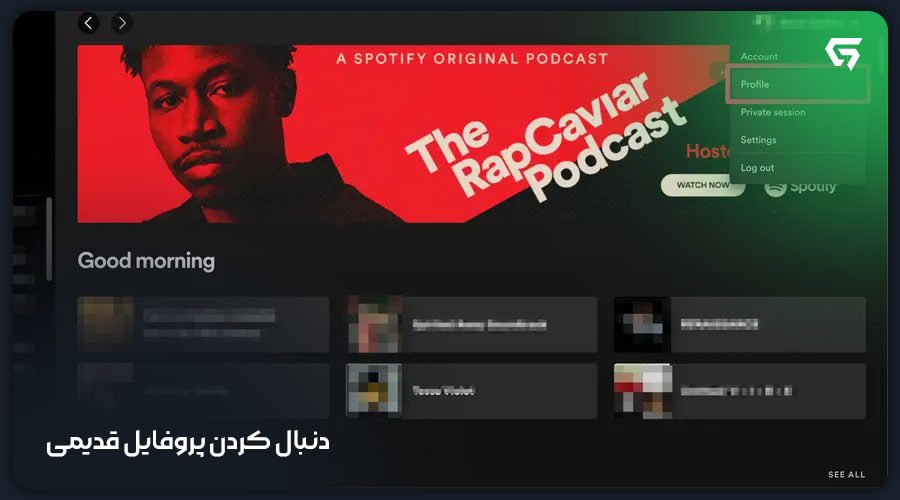
دنبال کردن پروفایل قدیمی اسپاتیفای
اگر تعداد زیادی پلی لیست عمومی در اکانت اسپاتیفای خود دارید، میتوانید پروفایل اصلی خود را برای ذخیره لیست های پخش دنبال کنید. برای این کار میتوانید به روش زیر عمل کنید:
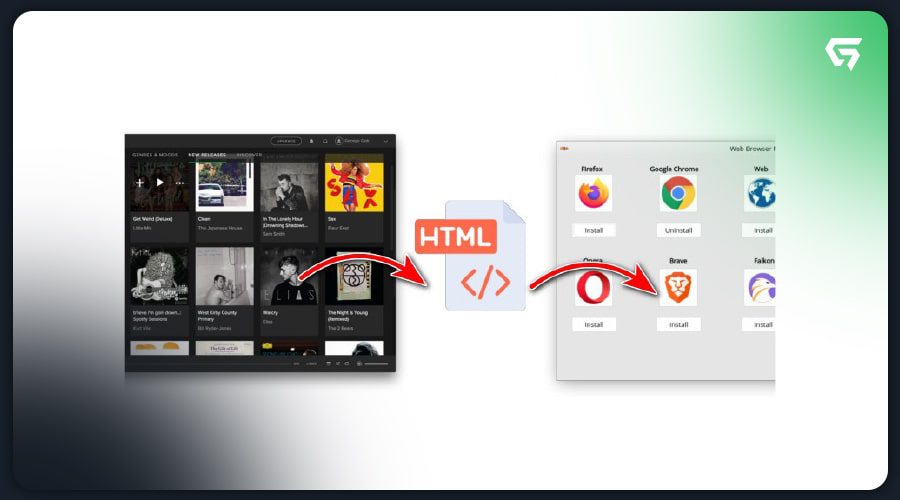
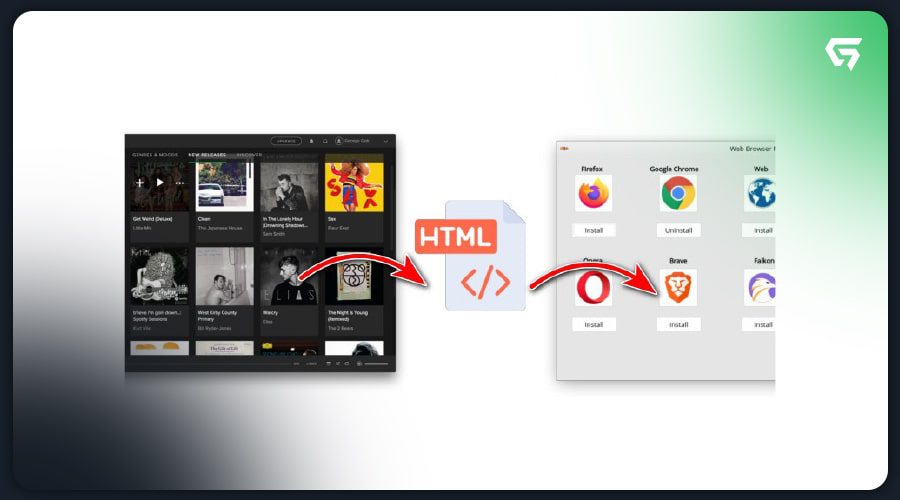
– مستقیماً در برنامه Spotify وارد اکانت جدید خود شوید، سپس روی «جستجو» کلیک کنید و پروفایل کاربری اصلی خود را تایپ کنید. آموزش انتقال پلی لیست اسپاتیفای
– سپس وارد اکانت قدیمی خود شده و پلی لیست های عمومی را پیدا کنید. روی پلی لیست دلخواه خود راست کلیک کرده و آن را در آرشیو جدید Spotify ذخیره کنید.
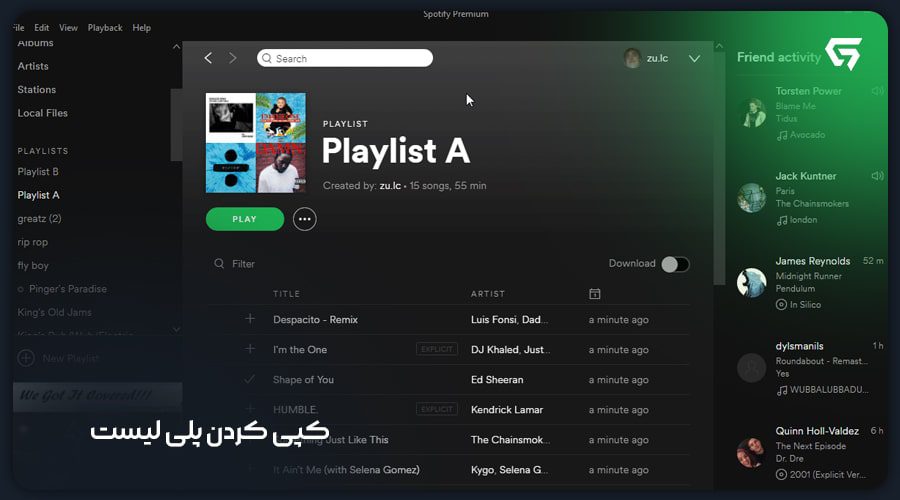
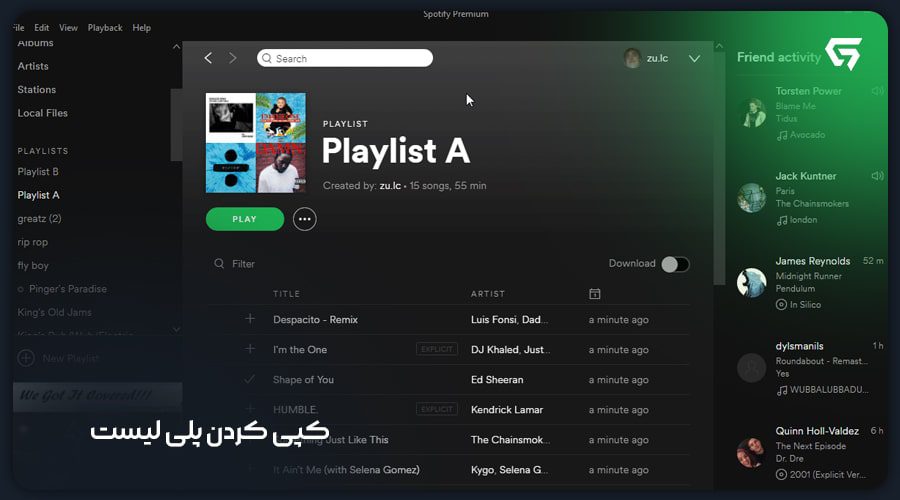
کپی کردن پلی لیست اسپاتیفای
در این روش، باید همزمان وارد هر دو اکانت اسپاتیفای خود در لپ تاپ شوید.
– در نسخه وب اسپاتیفای، وارد اکانت قدیمی و در نسخه نرم افزاری وارد اکانت جدید خود شوید.
– یک پلی لیست را در پخش کننده وب انتخاب کنید، روی تصویر لیست پخش کلیک راست کرده و سپس روی گزینه Share > Copy Playlist Link کلیک کنید.
– به برنامه اسپاتیفای بروید و لینک پلی لیست را در نوار جستجو قرار دهید، سپس روی «Enter» در صفحه کلید خود ضربه بزنید.
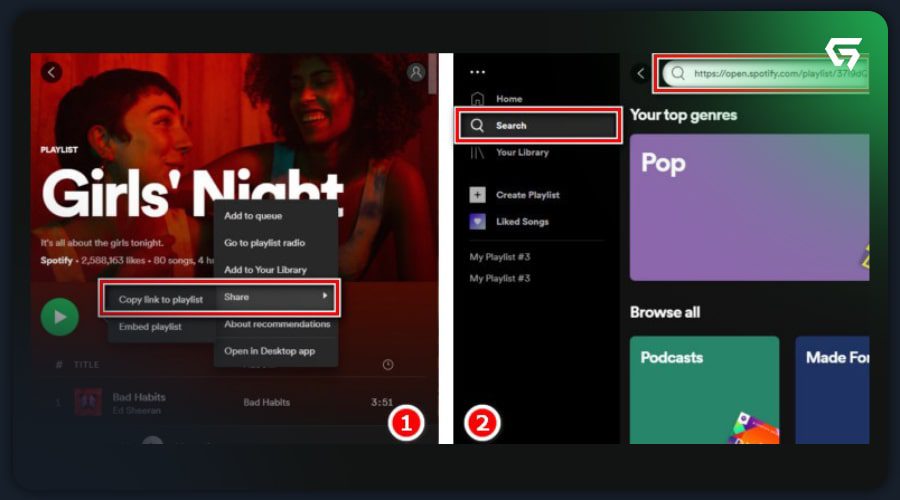
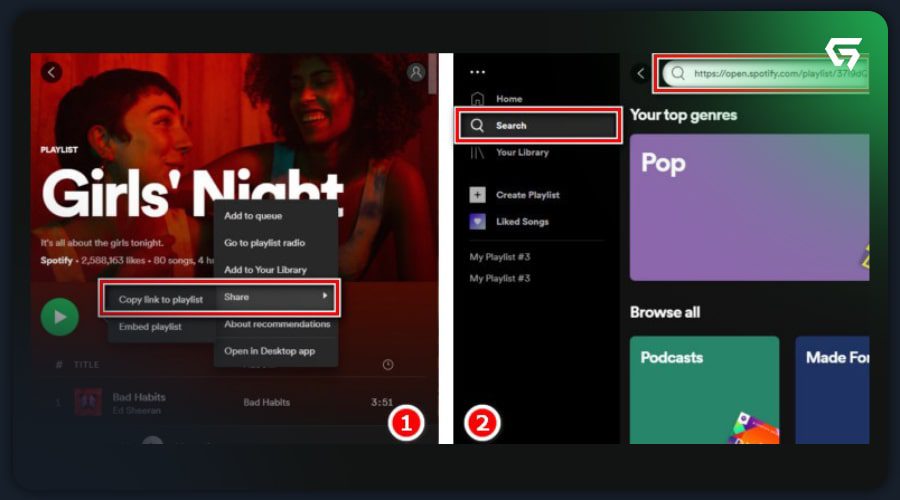
– اکنون، پلی لیست اسپاتیفای در برنامه Spotify نمایش داده میشود و میتوانید لیست پخش را از یک اکانت به اکانت دیگر اضافه کنید.
• برای اطلاعات بیشتر در رابطه با تفاوت اسپاتیفای فمیلی و شخصی میتوانید به بخش مقالات وب سایت جعو استور مراجعه کنید! آموزش انتقال پلی لیست اسپاتیفای
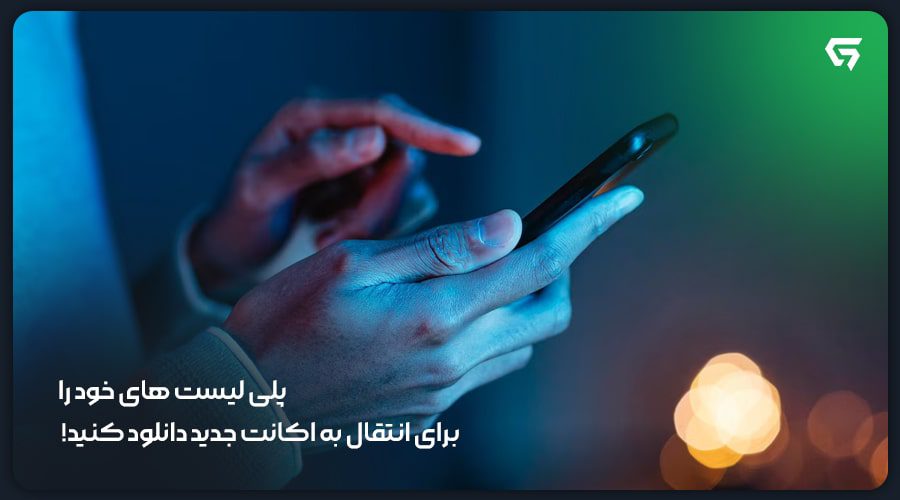
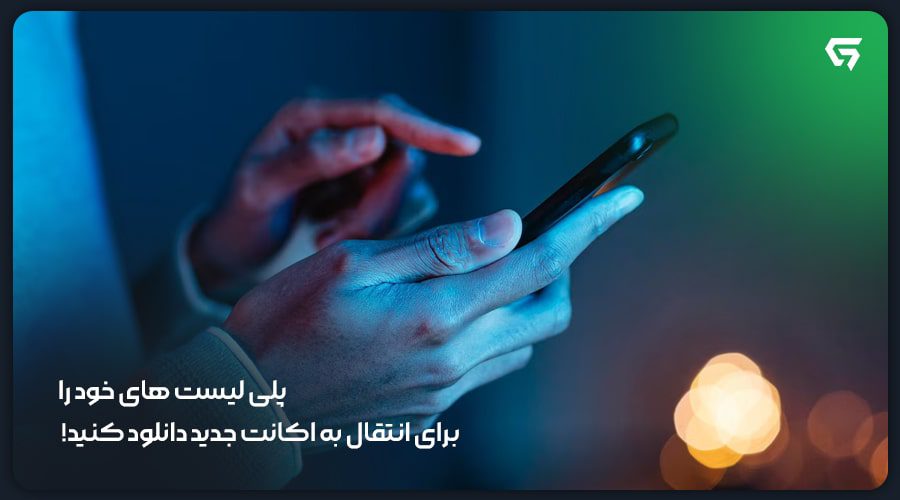
دانلود پلی لیست اسپاتیفای
برای کپی دستی آهنگ های اسپاتیفای در یک اکانت جدید، روش دیگری نیز وجود دارد و آن انتقال پلی لیست ها از طریق برنامه نرم افزاری اسپاتیفای است!
– برنامه Spotify را روی رایانه راه اندازی کنید، سپس وارد اکانت قدیمی خود شوید. روی پلی لیستی که میخواهید بین اکانت های اسپاتیفای خود به اشتراک بگذارید، راست کلیک کرده و سپس روی گزینه Collaborative Playlist کلیک کنید. این روش باعث میشود هر دو اکانت شما به تغییر لیست پخش دسترسی داشته باشند.
– مجدداً روی آن پلی لیست، راست کلیک کرده و روی گزینه Share > Copy Playlist URL کلیک کنید. آموزش انتقال پلی لیست اسپاتیفای
– در مرحله بعد از اکانت فعلی خود در برنامه اسپاتیفای خارج شده و سپس وارد اکانت جدید شوید. در نوار جستجو، لینک لیست پخش را کپی کرده و گزینه “Enter” را بزنید.
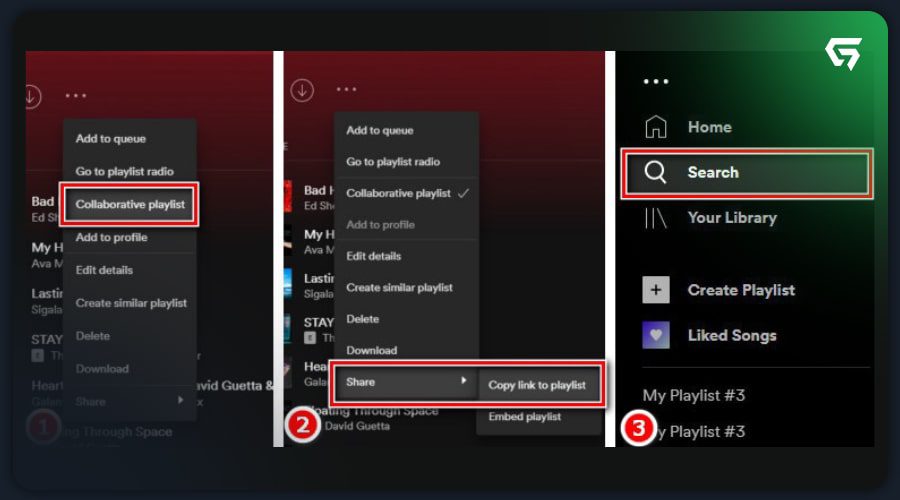
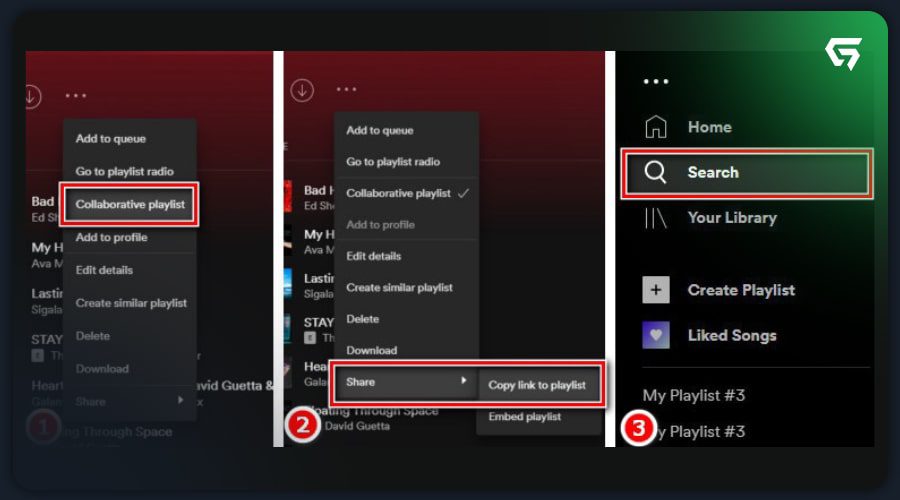
– در نهایت، پلی لیست مورد نظر شما در اکانت جدید شما ظاهر خواهد شد و میتوانید آن را ذخیره کنید و گوش دادن به موسیقی های مورد علاقه خود در محبوب ترین پلتفرم استریم موزیک لذت ببرید.
انتقال پلی لیست اسپاتیفای به کمک تیم پشتیبانی
در حال حاضر، تیم پشتیبانی اسپاتیفای میتواند به شما در انتقال داده ها و یا آهنگ ها و پلی لیست ها از یک اکانت قدیمی به اکانت جدید اسپاتیفای کمک کند. اما توجه داشته باشید که باید این اطلاعات را به پشتیبانی ارائه کنید: نام کاربری یا آدرس ایمیل جدید Spotify، لیستی از داده هایی که میخواهید آن ها را انتقال داده و یا حذف کنید، و همچنین اشتراک Spotify Premium.
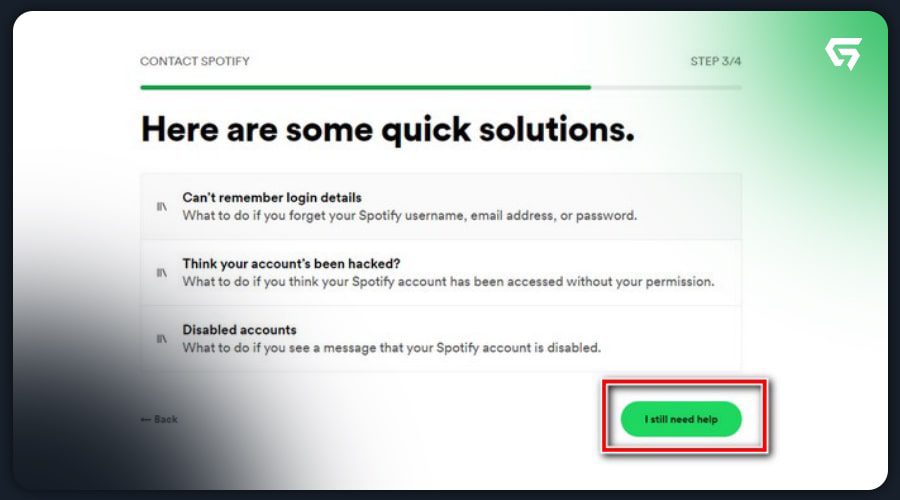
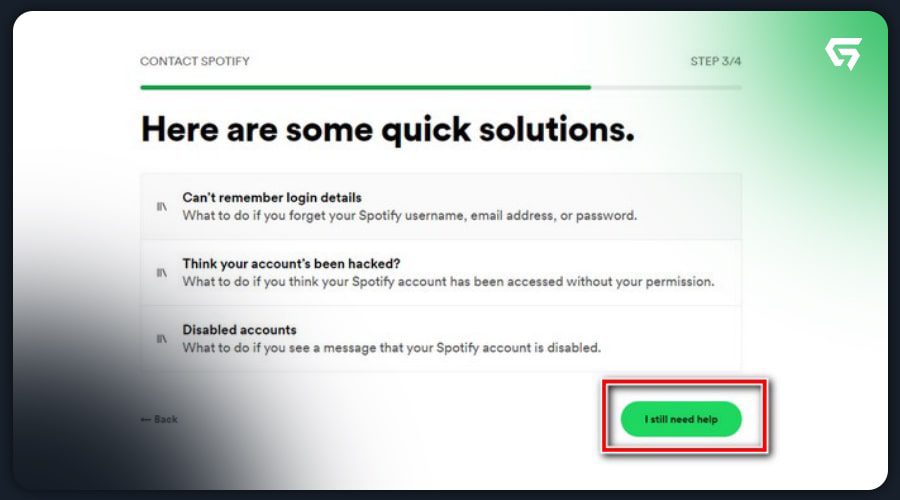
– در مرحله اول به وب سایت تیم پشتیبانی اسپاتیفای مراجعه کرده و مسیر Account > Other > I still need help > Start Chat را انتخاب کنید تا از کارشناسان آن کمک بگیرید.
– سپس از تیم پشتیبانی بخواهید که به شما کمک کند موسیقی یا پلی لیست های خوذ را به یک اکانت جدید منتقل کنید. آموزش انتقال پلی لیست اسپاتیفای
پلی لیست های خود را برای انتقال به اکانت جدید دانلود کنید!
با خرید اکانت اسپاتیفای جدید، میتوانید پلی لیست های خود را از اکانت قبلی به اکانت جدید خود انتقال دهید. اگر میخواهید پلی لیست های اسپاتیفای خود را برای همیشه در تمامی اکانت های خود ذخیره کنید، باید تمامی پلی لیست ها را با فرمت MP3 دانلود کرده و به اکانت دیگری یا حتی دستگاه جدید دیگر انتقال دهید.
برای انجام این کار، به یک ضبط کننده صوتی هوشمند نیاز دارید و در این مورد بهتر است از ضبط کننده موسیقی NoteBurner Spotify استفاده کنید، که امکان دانلود هر لیست پلی لیستی را با فرمت های صوتی مختلف مانند MP3 ساده، AAC، AIFF و غیره را فراهم میکند. آموزش انتقال پلی لیست اسپاتیفای


انتقال پلی لیست اسپاتیفای از طریق به کمک نرم افزار
با FreeYourMusic میتوانید پلی لیست های اسپاتیفای را از یک اکانت به اکانت دیگر منتقل کنید. در این روش تنها کاری که باید انجام دهید این است که هر دو اکانت را به ابن برنامه متصل کرده و مواردی را که میخواهید انتقال دهید را انتخاب کنید. آموزش انتقال پلی لیست اسپاتیفای
این روش ساده ترین راه برای انتقال موسیقی ها و پلی لیست های اسپاتیفای و آلبوم های مورد علاقه است، زیرا همه چیز به طور خودکار اتفاق میافتد و مجبور نیستید بارها وارد سیستم شده و از سیستم خارج شوید یا آهنگ ها را به صورت دستی کپی کنید. برای انتقال پلی لیست ها با این روش به صورت زیر عمل کنید:
– FreeYourMusic را برای پلتفرم مورد نظر خود (iOS، Android، Windows، MacOS و Linux) دانلود کنید.
– اکانت های قدیمی و جدید اسپاتیفای خود را به هم متصل کنید.
– اکانت قدیمی اسپاتیفای خود را به عنوان پلتفرم منبع انتخاب کنید.
– اکانت جدید اسپاتیفای خود را به عنوان پلتفرم مقصد انتخاب کنید.
– سپس تمام پلی لیست هایی را که میخواهید به اکانت جدید منتقل کنید را انتخاب کنید و سپس منتظر بمانید تا این فرایند تکمیل شود.
– پس از اتمام انتقال، می توانید پلی لیست های خود را در اکانت جدید اسپاتیفای خود مشاهده کنید!
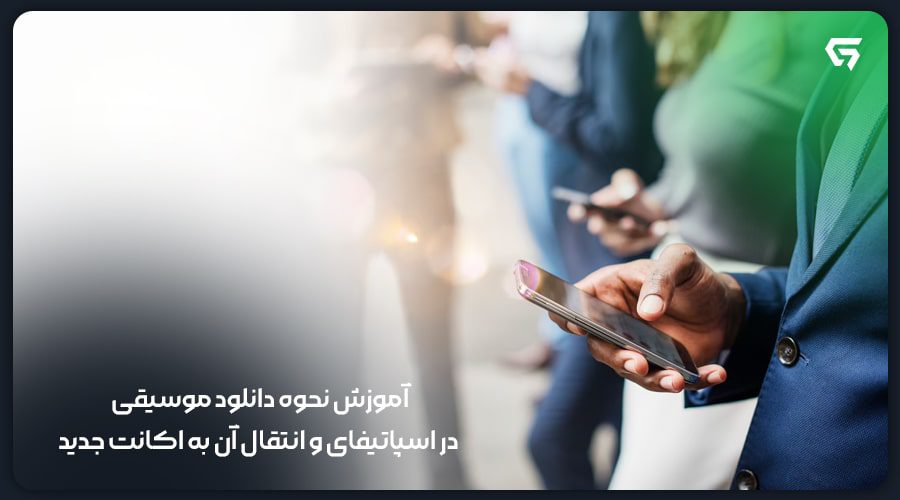
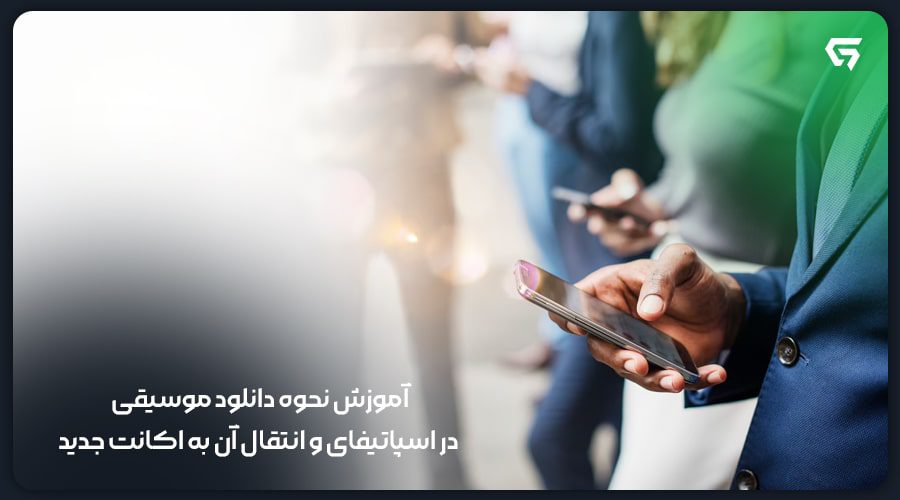
آموزش نحوه دانلود موسیقی در اسپاتیفای و انتقال آن به اکانت جدید
این روش از انتقال موسیقی و پلی لیست برای کاربران پرمیوم فعال است و شما میتوانید با مراجعه به وب سایت فروشگاه جعو استور و ارتقای اکانت رایگان خود به پرمیوم، لیست های پخش اسپاتیفای را بدون هیچ مشکلی به اکانت های دیگر اضافه کنید. لطفاً قبل از شروع، ابتدا NoteBurner Spotify Music Converter را روی رایانه خود دانلود کنید.
– در مرحله اول تنظیمات خروجی را انتخاب کنید؛
NoteBurner Spotify Music Converter را نصب کنید. برای انتخاب فرمت خروجی، کیفیت خروجی، پوشه خروجی، نام فایل خروجی، سرعت تبدیل و موارد دیگر، روی گزینه setting کلیک کنید.
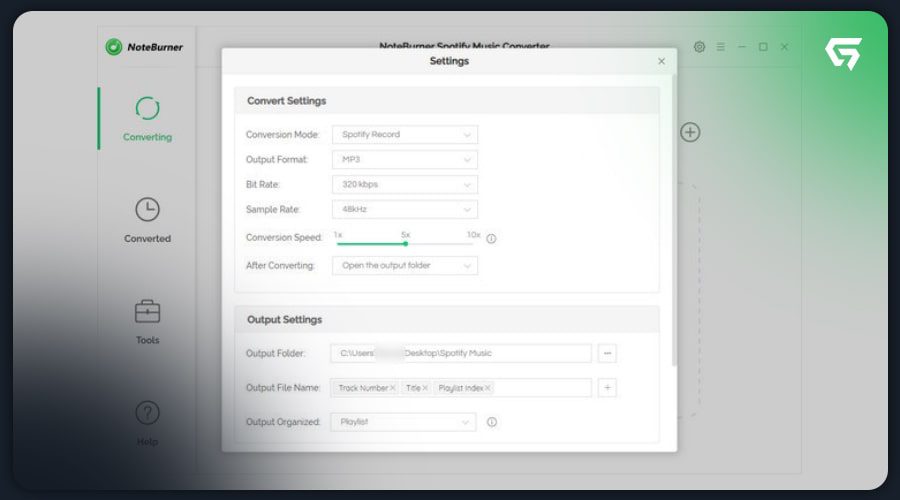
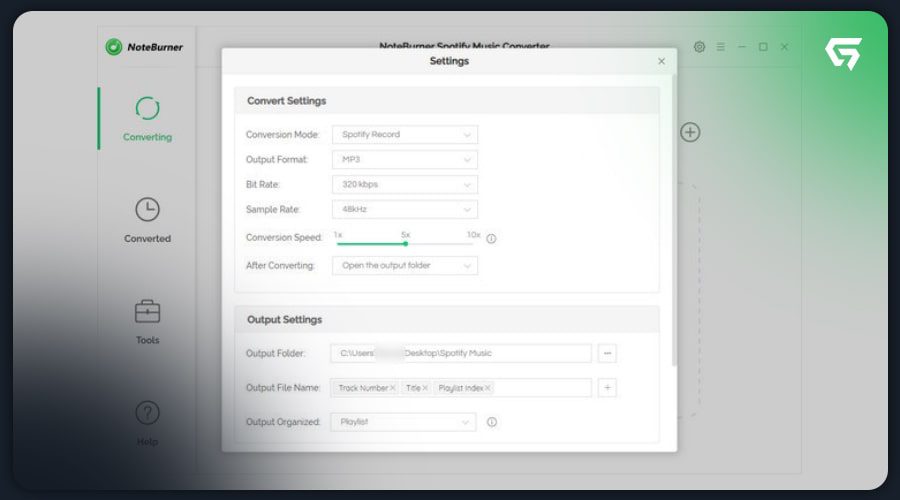
– در مرحله بعد با کمک موس لیست های پخش را به NoteBurner انتقال دهید. سپس خواهید دید که همه موسیقی ها و لیست های پخش در اکانت جدید لیست شده اند. روی آهنگ های اسپاتیفای علامت بزنید و روی “OK” کلیک کنید. آموزش انتقال پلی لیست اسپاتیفای
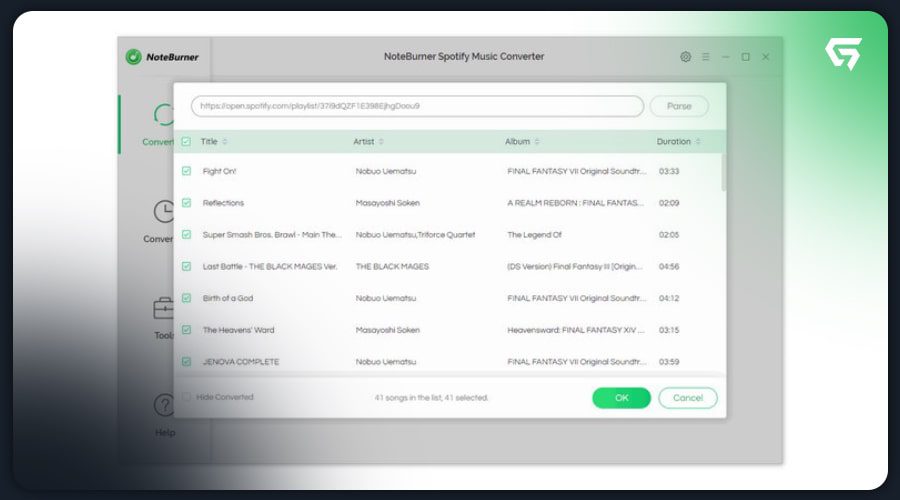
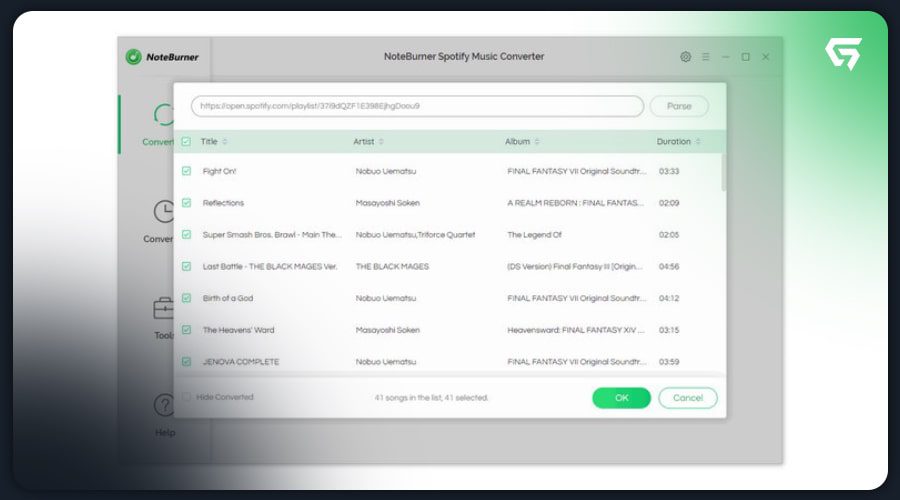
– در مرحله سوم پلی لیست ها را دانلود کنید!
روی گزینه Convert کلیک کنید تا تبدیل لیست پخش به فرمت خروجی که انتخاب کرده اید، شروع شود. پس از تکمیل تبدیل، میتوانید روی تب Converted کلیک کنید تا موسیقی های تبدیل شده را از رایانه محلی پیدا کنید.
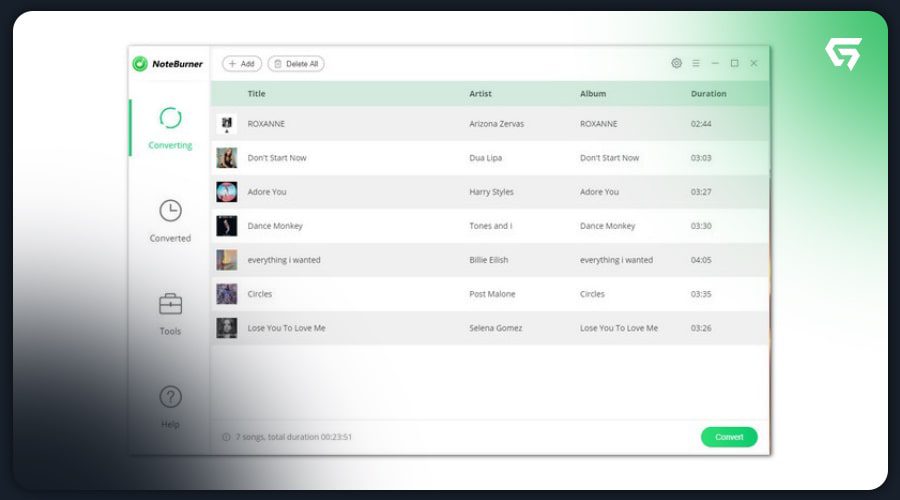
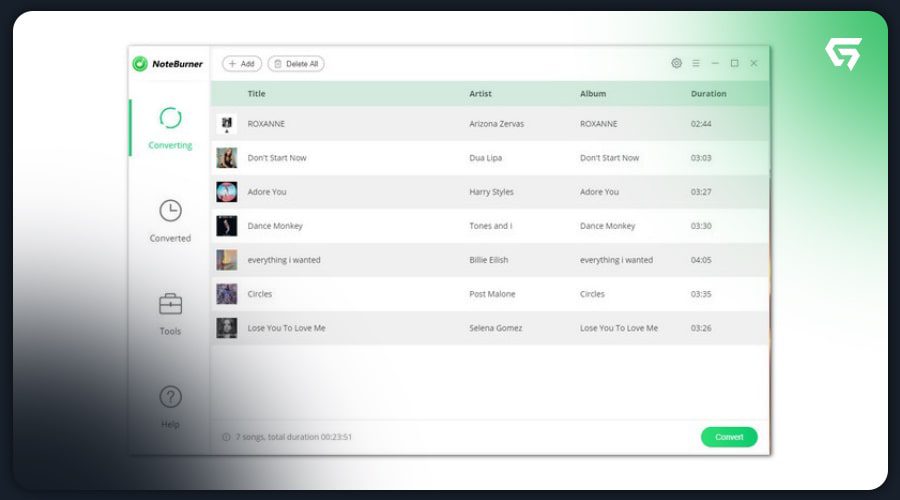
– در مرحله چهارم پلی لیست اسپاتیفای را به یک اکانت دیگر منتقل کنید! آموزش انتقال پلی لیست اسپاتیفای
برنامه نرم افزاری Spotify را راه اندازی کنید و وارد اکانت جدید خود شوید، سپس به مسیر Setting > Local Files بروید. گزینه “Show Local Files” را فعال کنید و روی گزینه “Add a Source” کلیک کنید تا به پلی لیست های انتقال داده شده دسترسی پیدا کنید.
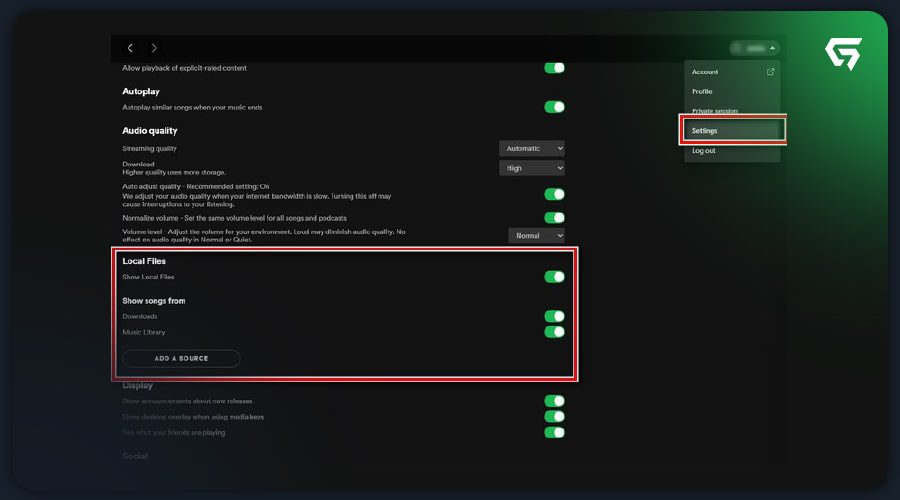
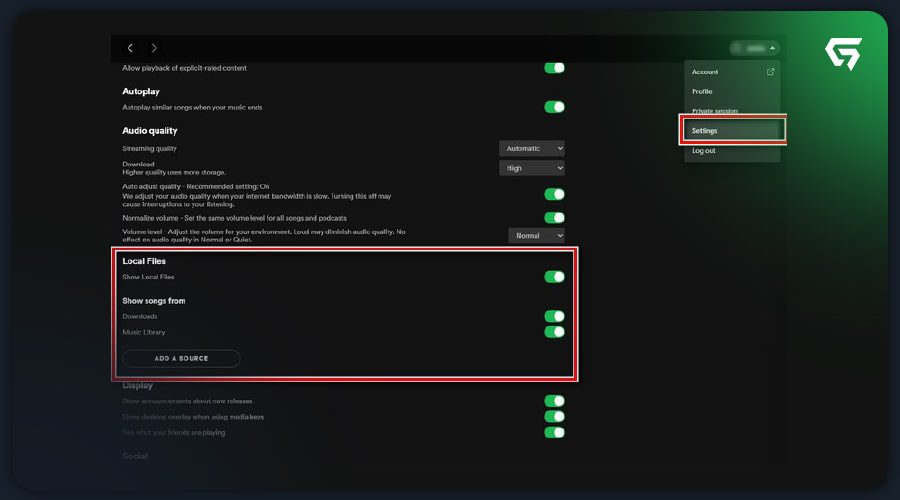
با کمک این روش شما میتوانید تمامی لیست های پخش خود را به اکانت جدید خود انتقال دهید. علاوه بر این، با استفاده از این روش میتوانید لیست پخش اسپاتیفای خود را با درایو USB، پخش کننده MP3، دستگاه پخش ماشین، آیفون و دستگاههای دیگر همگام سازی کنید.